在现代办公环境中,电子邮件成为了日常工作和沟通的重要工具,尤其是Outlook作为全球使用最广泛的邮件客户端之一,已经深入到每个职场人的日常生活中。尽管Outlook提供了高效便捷的邮件管理功能,但有时我们可能会因操作不当导致邮件丢失,比如误操作导致邮箱中邮件被清空。面对这种情况,我们该如何恢复被清空的Outlook邮件呢?别担心,本文将为您提供几种有效的解决方法,助您迅速找回重要邮件。
为什么邮件会丢失?
在Outlook中,邮件丢失的原因多种多样。常见的情况包括:
误删邮件:用户在整理邮箱时,可能会误将重要邮件删除。
清空“已删除邮件”文件夹:Outlook有时会将删除的邮件移至“已删除邮件”文件夹,如果您不小心清空了该文件夹,那么邮件也可能丢失。
存储空间不足:如果邮箱存储空间已满,Outlook可能会自动删除一些邮件以腾出空间。
同步问题:有时候,Outlook与服务器的同步出现问题,导致邮件无法正确显示或丢失。
针对这些问题,我们可以通过一些方法恢复丢失的邮件。
方法一:使用“已删除邮件”文件夹恢复邮件
Outlook有一个“已删除邮件”文件夹,所有删除的邮件都会被暂时存放在这里。在清空邮件之前,用户仍然有机会通过“已删除邮件”文件夹恢复邮件。如果您发现邮件不小心被删除了,首先应该检查这个文件夹。
操作步骤如下:
打开Outlook客户端,点击左侧导航栏的“已删除邮件”文件夹。
查找您丢失的邮件,右键点击邮件,选择“恢复”选项,将邮件恢复到原始文件夹中。
如果邮件已经被彻底清空,您可以尝试恢复“已删除邮件”文件夹中的邮件。
这种方法非常简单,如果邮件尚未被彻底清空,那么恢复邮件的概率较高。
方法二:使用“恢复已删除的项目”功能
如果邮件不小心从“已删除邮件”文件夹中被清空,您还可以使用Outlook的“恢复已删除的项目”功能来尝试找回丢失的邮件。这个功能可以帮助您从服务器中恢复已经清空的邮件。
操作步骤如下:
打开Outlook客户端,点击“文件”菜单。
在弹出的菜单中选择“信息”选项卡,然后点击“恢复已删除的项目”按钮。
在弹出的对话框中,您将看到所有已被删除但尚未永久删除的邮件列表。
选择您要恢复的邮件,然后点击“恢复”按钮,邮件将恢复到您的邮箱中。
通过这个功能,您可以在清空“已删除邮件”文件夹后恢复丢失的邮件。
方法三:查看垃圾邮件文件夹
有时候,重要邮件会被误判为垃圾邮件,自动移动到垃圾邮件文件夹。特别是当您清空了“已删除邮件”文件夹时,不要忘记检查垃圾邮件文件夹。如果邮件被误判为垃圾邮件,您可以通过以下操作将其恢复:
打开Outlook客户端,点击左侧导航栏中的“垃圾邮件”文件夹。
查找丢失的邮件,右键点击邮件并选择“不是垃圾邮件”选项。
恢复后的邮件将返回您的收件箱。
通过这种方法,您可以快速找回被误判为垃圾邮件的重要邮件。
方法四:从备份文件中恢复邮件
如果您定期备份了Outlook数据,或者公司有备份方案,您还可以通过备份文件恢复丢失的邮件。备份文件通常是以PST或OST格式存在的,可以通过Outlook导入恢复。
操作步骤如下:
打开Outlook客户端,点击“文件”菜单,选择“打开和导入”。
选择“导入/导出”,然后选择“从其他程序或文件导入”。
选择“Outlook数据文件(.pst)”,并按照提示操作,选择您的备份文件进行导入。
导入完成后,您将能够找到并恢复丢失的邮件。
备份是防止邮件丢失的重要手段,定期备份能够有效地保障您的数据安全。
方法五:使用OutlookWebAccess恢复邮件
如果您是使用Exchange服务器的Outlook账户,您还可以通过OutlookWebAccess(OWA)进行邮件恢复。在OWA中,您可以使用类似的“恢复已删除项目”功能,或者联系邮件管理员帮助恢复。
方法六:联系邮件服务器管理员
如果您尝试了以上方法仍然没有找到丢失的邮件,可能是由于邮件已被永久删除或服务器出现了问题。在这种情况下,您可以联系公司的IT支持或邮件服务器管理员,看看是否能够从服务器端恢复邮件。有些邮件服务器具有更强大的数据恢复功能,可以恢复从客户端操作中丢失的邮件。